Sådan korrekt krypteres din Android-enhed (09.15.25)
De nylige angreb på informationssikkerhed, især Facebook-skandalen, har igen trukket spørgsmålet om smartphone-kryptering i rampelyset. Vi forstår alle, at det er meget vigtigt at holde vores data sikre i dag. Derfor bevæbner de fleste teknologivirksomheder deres brugere med værktøjer og funktioner for at sikre deres information lige ud af kassen.
Android har været i front implementering af databeskyttelsesforanstaltninger ved at tilbyde krypteringsværktøjer til dets enheder. Desværre ved de fleste brugere ikke, hvordan denne funktion skal aktiveres. Faktisk ved de fleste Android-brugere ikke engang, hvad kryptering gør, og hvorfor det er vigtigt at kryptere mobiltelefoner og andre enheder. Artiklen forklarer, hvad kryptering til Android er, hvorfor det betyder noget, og hvordan du kan kryptere Android-telefon.
Hvad er kryptering til Android, og hvordan fungerer det?Før vi går videre med vejledningen om, hvordan du krypterer Android-telefoner og andre enheder, er det vigtigt, at du først forstår, hvad kryptering er, og hvad det gør med din telefon og data samt fordele og ulemper ved at have din enhed krypteret.
Enhedskryptering er ikke en alt-i-en-løsning til beskyttelse af dine data mod uautoriseret adgang. Vær opmærksom på, at enhedskryptering er begrænset til selve din enhed. Det betyder, at alle data på din telefon - fotos, kalender, sms'er, videoer, kontakter osv. - er beskyttet mod nysgerrige øjne hos mennesker, der måske ønsker at få adgang til dem. Enhedskryptering dækker ikke oplysninger, du sender via internettet eller et netværk. Hvis du f.eks. Sender e-mails, sender på sociale medier eller sender oplysninger på et websted, bliver de data, du sendte over internettet, stadig sårbare over for uautoriseret adgang, så du skal stadig gennemføre andre informationssikkerhedsforanstaltninger.
Med enhedskryptering får du en unik nøgle, som du kan bruge til at læse de krypterede data. Uden denne nøgle er det umuligt for nogen at læse dine fotos, musik, applikationer og kontodata. Det lyder let, men processen, der sker bag scenen, er mere kompliceret, end du tror. Din brugeradgangskode konverteres til en nøgle, der gemmes i et 'Trusted Execution Environment' for at beskytte det mod softwareangreb. Du har brug for dette for at kryptere og dekryptere filerne på din telefon. Husk de alfabetiske krypteringspuslespil, hvor du skjuler beskeden ved at kryptere bogstaverne, og den eneste måde at fjerne dem på er ved at bruge en unik kode? Enhedskryptering fungerer på samme måde. Sjovt, ikke?
Kryptering til Android er dog meget let for brugerne. Alt du skal gøre er at huske adgangskoden, når du vil starte eller låse din enhed op, og alle dine filer og data vil være tilgængelige for dig. Du behøver ikke bekymre dig om, at din enhed falder i de forkerte hænder, fordi de ikke kan forstå dine data uden nøglen.
Men inden vi diskuterer, hvordan enhedskryptering kan gavne dig, og hvordan det fungerer, der er nogle ting, du først skal være opmærksom på:
- Dekryptering af dine filer kræver ekstra processorkraft, så denne procedure vil have en let til moderat effekt på enhedens ydeevne. Virkningen af denne proces afhænger hovedsageligt af mængden af RAM, du har, og alderen på din enhed. Hukommelseslæsningshastighed kan være langsommere på ældre enheder sammenlignet med nyere modeller. Hvis du bruger en ny telefon, kan effekten på ydelsen være mindre. For at sikre, at du har nok hukommelse, skal du påtage dig dekrypteringsopgaven, øge din telefons hastighed med en app som Android-rengøringsværktøj .
- Nogle enheder tilbyder kun en envejs krypteringsproces. . Sørg for, at din producent eller enhed har mulighed for at fjerne krypteringen på din telefon. Ellers kan du ikke få dine data. Hvis dette er tilfældet, bliver du tvunget til at foretage en fuldstændig nulstilling af din enhed for at fjerne alle dine data. Så inden du krypterer din telefon, skal du først kontakte din producent.
Kryptering til Android er en ligetil proces. Det fungerer det samme for de fleste Android-enheder, men trinene for at aktivere det varierer lidt afhængigt af producenten. Dette er også enheder, der har kryptering aktiveret som standard, som Nexus 6 og 9.
Android 5 og opFor telefoner og tablets, der kører på Android 5.0 Lollipop eller højere, er krypteringsfunktionen kan findes under Sikkerhed i enhedens hovedindstillinger. Navigering til krypteringsindstillingerne kan være lidt anderledes afhængigt af enhedens model og producent, men de fleste Android-enheder har det under Indstillinger & gt; Låseskærm og sikkerhed.
Igen, afhængigt af din enhed, skal du se muligheden for 'Krypter telefon' eller 'Krypter SD-kort' eller begge dele. Hvis du bruger en tablet, skal du se 'Krypter tablet.' Processen kan tage lang tid, så det anbefales, at du tilslutter din oplader, så den ikke lukkes under kryptering og forårsager fejl. Du bliver også bedt om at indstille en pinkode til låseskærmen, hvis du ikke tidligere har konfigureret en enhedsadgangskode. Du skal bruge denne adgangskode, når du tænder for din enhed eller låser dine nyligt krypterede data op. Sørg for, at du ikke glemmer denne adgangskode, ellers får du ikke adgang til dine krypterede filer igen.
Android 4.4 og derunderHvis din telefon kører på Android 4.4 KitKat eller lavere, bliver du bedt om at oprette en PIN-kode eller adgangskode, inden du fortsætter med krypteringsprocessen. Følg disse trin for at konfigurere din enhedsadgangskode:
- Åbn enhedens indstillinger.
- Tryk på Sikkerhed & gt; Skærmlås.
- Du kan vælge den type PIN-kode, du vil oprette: mønster, PIN-kode eller blandet adgangskode. Sørg for, at du ikke glemmer denne adgangskode, fordi du bruger denne til at dekryptere dine filer senere.
Når du er færdig med at konfigurere din adgangskode, skal du gå tilbage til sikkerhedsindstillingerne og tryk på 'Krypter telefon' eller Krypter tablet. 'Tilslut din telefon for ikke at afbryde krypteringsprocessen og følg instruktionerne på skærmen for at kryptere din enhed. Du bliver også nødt til at bekræfte din PIN-kode en sidste gang, før krypteringen begynder.
Kryptering af din enhed kan tage lang tid afhængigt af mængden af data, der skal krypteres, og hvor kraftig din enheds processorkraft er. Når krypteringen er færdig, skal du indtaste din pinkode for at begynde at bruge din nyligt krypterede enhed.
Kryptering af dit microSD-kortUnder enhedens sikkerhedsmenu har du også mulighed for at kryptere dit microSD-kort. Du kan vælge at kryptere dit microSD-lager for at sikre, at alle dine data er beskyttet. Men hvis du kun bruger den til at gemme musik, film og andre uvigtige filer, kan du vælge at beholde den som den er.
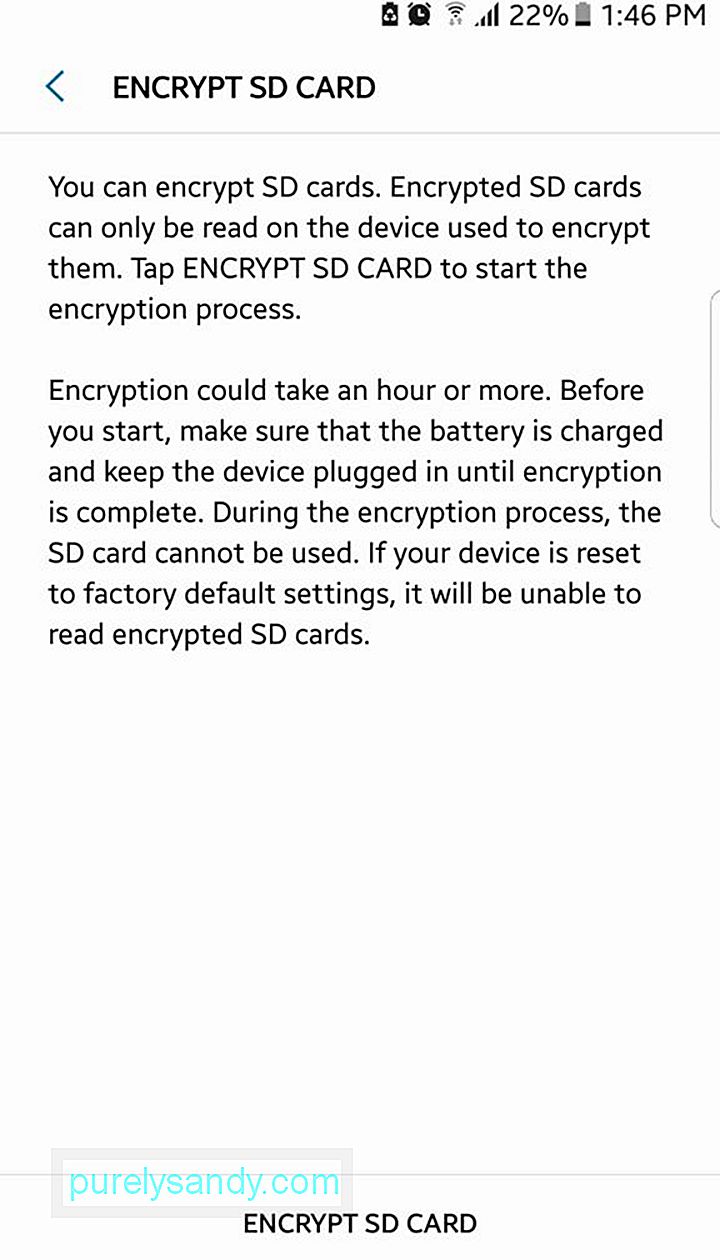
En af grundene til at du måske ikke ønsker at kryptere dit microSD-kort, er at når du gør det, vil du ikke være i stand til at bruge det på andre enheder uden at fjerne krypteringen helt først. Andre enheder kan ikke læse det krypterede microSD-kort, fordi de ikke kender nøglen.
Du skal også huske at dekryptere dit microSD-lager først, før du nulstiller din enhed. Hvis du har glemt at dekryptere, før du nulstiller din telefon til fabriksindstillingerne, går din krypteringsnøgle tabt, og du kan ikke få adgang til dine krypterede filer igen. Så tænk igennem, inden du beslutter dig for at kryptere dit microSD-kort.
Efter krypteringDet er ret nemt at kryptere mobiltelefoner eller tablets. Plus, det er en fantastisk måde at holde dine data sikre. Det vigtigste at huske efter krypteringsprocessen er pinkoden eller adgangskoden. Uden det kan du ikke få adgang til dine krypterede filer, og alt går tabt.
Kryptering ved hjælp af tredjepartsappsHer er en liste over de foretrukne krypteringsapps. i Google Play Butik og deres funktioner:
SSE - Universal Encryption App 
SSE har hjulpet brugere med at kryptere filer i et stykke tid nu og anses for at være en af de mest pålidelige krypteringsapps i Google Play Butik i dag. Det er en adgangskodeadministrator, tekstkryptering og filkrypteringssoftware, der alle rulles ind i en. I stedet for at kryptere hele din enhed kan du bruge SSE til at sikre og kryptere individuelle filer eller mapper. Som med enhedskryptering skal du også oprette en adgangskode, som du vil bruge til at dekryptere de filer, du har krypteret. SSE giver dig også mulighed for at oprette en kopi af de krypterede data eller helt udskifte dem.
Bortset fra kryptering kan du også bruge SSE til tekstkryptering og styring af dine adgangskoder. Tekstkrypteren holder dine beskeder, e-mails, noter og anden tekstinformation sikker fra andre læsere. Adgangskoden hvælving kan på den anden side bruges til at gemme dine adgangskoder, pinkoder og noter et sikkert sted. Du vil have en hovedadgangskode til at få adgang til alle disse adgangskoder, ligesom LastPass.
Crypto Ghost- filkryptering 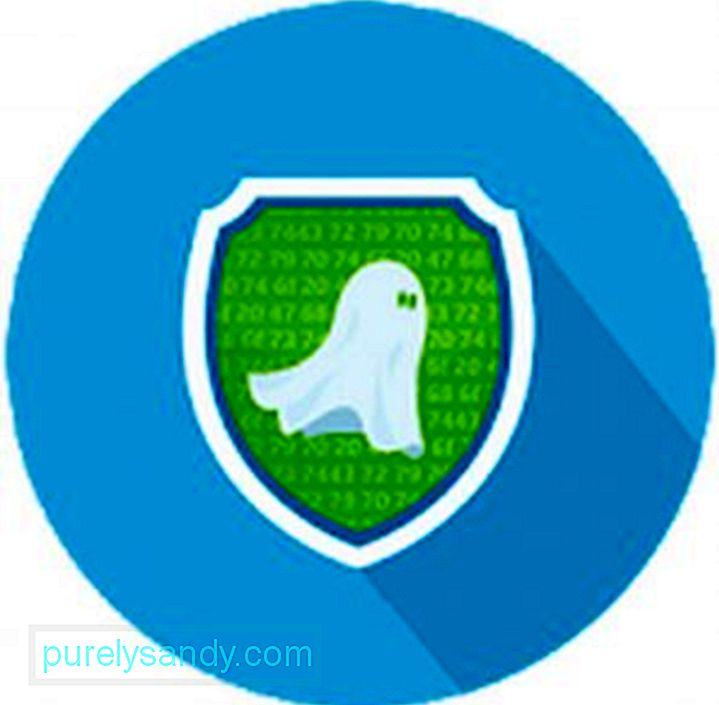
Hvis du har brug for at sende vigtige filer til dine kontakter, f.eks. Kontrakter eller forretningsdokumenter, kan du bruge Crypto Ghost til at sende dine filer sikkert. Crypto Ghost bruger moderne teknologi og kryptografiske algoritmer til at dele dine filer med privatliv.
Når du har krypteret dine filer med Crypto Ghost, kan du generere en adgangskode til filerne, som du kan dele med dine venner uden at skulle afsløre din hovedadgangskode. Derudover har du ikke brug for en internetforbindelse for at kryptere dine filer, fordi krypteringsprocessen kører lokalt, og oplysningerne er krypteret i enheden. Det har også en simpel brugergrænseflade, der gør det let at bruge.
Safe Camera - Photo Encryption 
Hvis du ikke har mange filer at kryptere og vil beholde for at beskytte dine fotos, er Safe Camera perfekt til dig. Det krypterer dine billeder med militærkryptering (AES 256), så snart du tager dem. Dine krypterede fotos opbevares derefter i et dedikeret galleri, hvor de opbevares sikkert og skjules mod indtrængende. Så selvom du mister din enhed, eller nogen hacker din låste skærm, kan ingen andre få adgang til dine fotos undtagen dig. Kameraappen er nem at bruge med de grundlæggende flash- og timerfunktioner.
Du kan også dele de krypterede fotos med dine venner ved hjælp af en unik adgangskode. Du har også mulighed for at importere og kryptere eksisterende billeder, så du behøver ikke bekymre dig om dine fotos sikkerhed.
Text Hider Pro Encryption 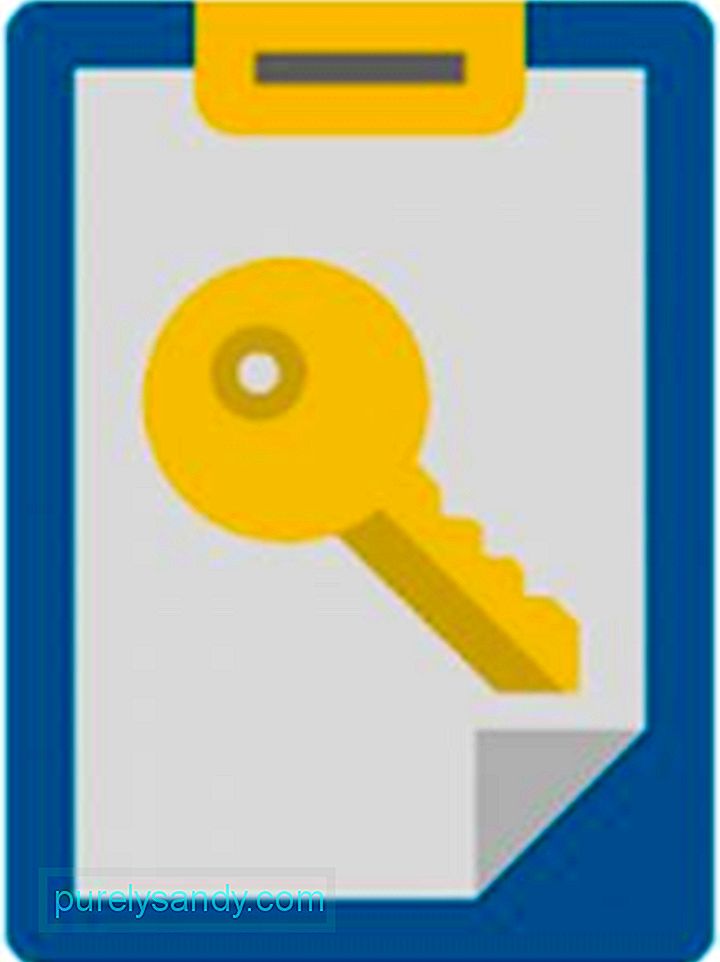
Har du brug for at sende hemmelige meddelelser til dine venner? Text Hider Pro Encryption giver dig mulighed for at kryptere og dekryptere tekst, uanset tekststørrelse eller format. Du kan kode en kort sætning, et afsnit eller endda en hel bog, hvis du vil. Du kan bruge denne app til at sende meddelelser til dine venner ved hjælp af den samme nøgle, som du brugte til at kryptere teksten.
For at kryptere tekst skal du kopiere den til enhedens udklipsholder og trykke på Krypter. Den samme proces gælder for dekryptering af meddelelser. Alt hvad du behøver er nøglen, der bruges til at kryptere teksten.
Android Nougat-krypteringsfunktionerEn af de mest betydningsfulde ændringer i krypteringen til Android er introduktionen af Direct Boot på Android Nougat. I modsætning til den aktuelle funktion, der krypterer hele din enhed og låser den ned, indtil du indtaster din adgangskode, tillader Direct Boot, at et par software kører, så snart du tænder for din enhed, selv uden at indtaste din adgangskode. Nogle funktioner som telefonopkald og alarmer kan fungere med det samme efter opstart, mens apps, der bruger dine data, ikke kører, før du indtaster din adgangskode.
Med den mængde personlige data, vi har på vores Android-enheder, tilbyder kryptering et ekstra lag af sikkerhed mod uautoriseret adgang og misbrug af vores data. Der er mange muligheder for Android-brugere afhængigt af det krypteringsniveau, du vil have til din enhed. Du kan vælge at kryptere hele din enhed, en enkelt mappe, specifikke filer, fotos eller endda tekst. Selvom kryptering ikke tilbyder fuldstændig sikkerhed mod alt, giver den stadig fremragende beskyttelse, hvis din enhed bliver stjålet.
YouTube Video.: Sådan korrekt krypteres din Android-enhed
09, 2025

